ملاحظة
يتطلب الوصول إلى هذه الصفحة تخويلاً. يمكنك محاولة تسجيل الدخول أو تغيير الدلائل.
يتطلب الوصول إلى هذه الصفحة تخويلاً. يمكنك محاولة تغيير الدلائل.
اطلع على جميع محتويات الشركات الصغيرة الخاصة بنا حول مساعدة الشركات الصغيرة وتعليمها.
تتمثل إحدى أفضل الطرق لإعداد تخزين الملفات ومشاركتها لعملك في استخدام OneDrive وموقع الفريق معا. هذا مثالي إذا كان لديك شركة صغيرة مع عدد قليل من الموظفين.
شاهد: مكان تخزين الملفات في Microsoft 365
إذا وجدت هذا الفيديو مفيدا، فراجع سلسلة التدريب الكاملة للشركات الصغيرة وتلك الجديدة في Microsoft 365.
تخزين مستندات Microsoft 365 وإدارتها
تم تصميم OneDrive للاستخدام الفردي، مع المشاركة العرضية للملفات.
تم تصميم موقع الفريق لمشاركة الملفات والتعاون فيها بانتظام. يعد موقع الفريق مثاليا لتخزين الملفات التي تشترك في الملكية حيث يمتلك العديد من الأشخاص الملفات وقد يتعاونون عليها. إنشاء فريق Microsoft لإضافة موقع فريق. تعرف على المزيد في إنشاء فريق في Microsoft Teams.
يوفر كل من OneDrive ومواقع الفريق إمكانية الوصول في أي مكان لك ولموظفيك.
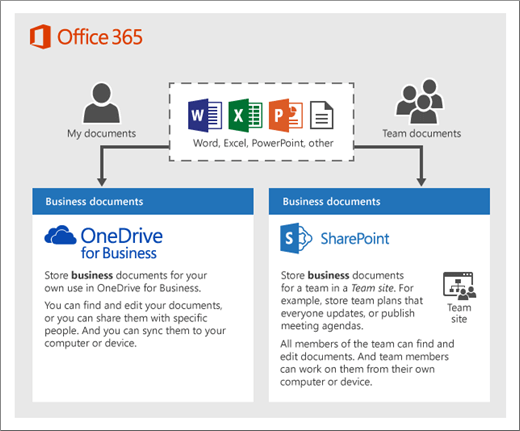
فيما يلي توصيات حول ما يجب تخزينه في كل موقع عند استخدام OneDrive ومواقع الفريق معا:
| موقع التخزين | ما هو من أجل | ما يجب تخزينه هنا |
|---|---|---|
| OneDrive | يشبه تخزين المحتوى في OneDrive تخزين الملفات على الكمبيوتر الخاص بك؛ لا يمكن لأي شخص آخر الوصول إليها بسهولة. لمزيد من المعلومات، راجع ما هو OneDrive للعمل أو المدرسة؟ |
ملفات الأعمال التي لن يحتاج أعضاء الفريق الآخرون إلى التعاون فيها أو الوصول إليها بانتظام. |
|
مواقع فريق SharePoint |
التعاون. عند إنشاء مجموعة Microsoft 365 (على سبيل المثال، في مركز إدارة Microsoft 365 أو في Outlook أو عن طريق إنشاء فريق في Microsoft Teams)، يتم إنشاء موقع فريق SharePoint لتلك المجموعة. وبالمثل، عند إنشاء موقع فريق SharePoint جديد من الصفحة الرئيسية ل SharePoint أو من مركز إدارة SharePoint، فإنه ينشئ أيضا مجموعة Microsoft 365. لمزيد من المعلومات، راجع ما هو موقع فريق SharePoint؟ وإنشاء موقع فريق في SharePoint. |
الملفات التي لها ملكية مشتركة. نوصي بمواقع فرق منفصلة لكل وحدة عمل في مؤسستك. على سبيل المثال، للحفاظ على خصوصية الموظفين والمستندات المالية لفريق صغير، قم بإنشاء موقع فريق منفصل. |
ملاحظة
يحتوي SharePoint أيضا على أنواع أخرى من المواقع التي يمكنك استخدامها لأعمالك. يمكنك استخدام مواقع الاتصال في الإنترانت لنشر المعلومات لجمهور واسع. ويمكنك استخدام مواقع المركز لتوصيل المواقع في الإنترانت.
أفضل الممارسات لتخزين الملفات ومشاركتها
فيما يلي بعض التلميحات لتحقيق أقصى استفادة من OneDrive أو موقع فريق SharePoint.
توصيات تخزين الملفات والتعاون للأنوع الأخرى من الشركات الصغيرة
الملكية الوحيدة: استخدم OneDrive لتخزين ملفاتك ومشاركتها مع العملاء على أساس كل حالة على حدة.
الملكية المشتركة: يستخدم كلا المالكين OneDrive ويشاركان الملفات ذهابا وإيابا.
الشركات التي لها عملاء خارجيون أو شركاء خارجيون يحتاجون إلى الوصول إلى الملفات: إنشاء موقع فريق جديد لتخزين المستندات المخصصة لعميل معين ومشاركتها. قم بإعداد الموقع للسماح بالوصول إلى هذا العميل فقط. ثم لا داعي للقلق من أن أحد العملاء سيحصل عن طريق الخطأ على الوصول إلى المعلومات المخصصة لعميل آخر.
الحفاظ على خصوصية الملفات الخاصة
عند تخزين ملف في OneDrive، لا يمكن الوصول إليه إلا من قبلك، إلا إذا قمت بمشاركته مع الآخرين. عند مشاركة الملفات، يمكنك اختيار إنشاء ارتباط يمكن إعادة توجيهه، أو المشاركة مع أشخاص محددين فقط. يمكنك أيضا إنشاء مجلدات منفصلة في OneDrive لأغراض مختلفة مثل العامة أو الشخصية أو للمشاريع الفردية. يمكن مشاركة كل مجلد مع شخص أو مجموعة مختلفة، أو لا أحد آخر.
لمزيد من المعلومات حول المشاركة، راجع مشاركة الملفات والمجلدات مع Microsoft 365.
تعقب مقدار المساحة المتبقية
لمعرفة مقدار مساحة التخزين المتبقية في OneDrive، راجع إدارة OneDrive لتخزين العمل أو المؤسسة التعليمية.
ما هي الملفات التي يمكن تخزينها في OneDrive أو على موقع فريق SharePoint؟
بينما يمكنك تحميل جميع أنواع الملفات تقريبا، لا يسمح ببعض أسماء الملفات والأحرف في أسماء الملفات. لمزيد من المعلومات، راجع القيود والقيود في OneDrive وSharePoint.
تمكين خدمات التخزين التابعة لجهة خارجية أو تعطيلها
يمكنك تمكين تخزين الجهات الخارجية للمستخدمين في Microsoft 365 حتى يتمكنوا من تخزين المستندات ومشاركتها باستخدام خدمات مثل Dropbox بالإضافة إلى OneDrive ومواقع الفريق. يمكن أن تكون هذه طريقة رائعة لتوفير الخدمات التي قد يستخدمها المستخدمون بالفعل أو يفضلون استخدامها لمشاريع الأعمال. إذا كنت لا تريد أن يقوم الأشخاص في مؤسستك الذين يستخدمون Microsoft 365 بفتح الملفات في خدمة تابعة لجهة خارجية، فاتبع هذه الخطوات لإيقاف تشغيلها.
هام
يتم تمكين تخزين الجهات الخارجية بشكل افتراضي لذلك تحتاج إلى تنفيذ هذه الخطوات على الفور إذا كنت لا تريد أن تكون متاحة للمستخدمين.
سجل الدخول إلى مركز الإدارة.
انتقل إلى صفحة إعدادات>المؤسسة .
في علامة التبويب الخدمات ، حدد Microsoft 365 على الويب.
حدد خانة الاختيار أو قم بإلغاء تحديدها للسماح للمستخدمين بفتح الملفات المخزنة في خدمات التخزين التابعة لجهة خارجية في Microsoft 365 على الويب، ثم حدد حفظ.
الخطوات التالية
تخصيص موقع الفريق لتخزين الملفات ومشاركتها. يوضح لك هذا البرنامج التعليمي خطوة بخطوة كيفية الاستفادة من المزيد من ميزات التخزين والتعاون.
تحميل الملفات والمجلدات وحفظها في OneDrive. يمكنك تخزين أكثر من 300 نوع من الملفات على OneDrive.
قم بتحميل الملفات والمجلدات إلى موقع فريق SharePoint لتسهيل التعاون مع أعضاء الفريق. يمكن لكل شخص في فريقك الوصول إلى موقع فريق SharePoint.
قم بإعداد تطبيقات إنتاجية Microsoft 365 على أجهزة الكمبيوتر اللوحية والهواتف. تحتاج إلى القيام بذلك حتى تتمكن من تحرير الملفات المخزنة في OneDrive وعلى مواقع الفريق من الكمبيوتر اللوحي أو الهاتف. إذا لم تقم بتثبيت التطبيقات لجهاز الكمبيوتر اللوحي أو الهاتف، فستتمكن من عرض الملفات ولكن ليس تحريرها.
يمكنك مزامنة الملفات عبر الإنترنت مع الكمبيوتر الشخصي أو جهاز Mac بحيث تكون متوفرة دائما على الكمبيوتر، حتى عندما تكون غير متصل.
مشاركة ملفات OneDrive ومجلداته مع أعضاء الفريق. إذا كان أحد الموظفين بعيدا أو غادر الشركة، فيمكن للآخرين الوصول إلى الملفات المشتركة المخزنة في OneDrive.
المحتويات ذات الصلة
إضافة مساحة تخزين لاشتراكك (مقالة)
مشاركة الملفات والمجلدات مع Microsoft 365 Business (فيديو)
تحميل الملفات والمجلدات وحفظها في OneDrive (مقالة)
تحميل الملفات والمجلدات إلى موقع فريق SharePoint (فيديو)
تخصيص موقع الفريق لتخزين الملفات ومشاركتها (مقالة)